Linux Docker
Docker 是一个开源的应用容器引擎,让开发者可以打包他们的应用以及依赖包到一个可移植的容器中,然后发布到任何流行的 Linux 机器上,也可以实现虚拟化。容器是完全使用沙箱机制,相互之间不会有任何接口。 一个完整的Docker有以下几个部分组成:
- DockerClient客户端
- Docker Daemon守护进程
- Docker Image镜像
- DockerContainer容器
一、系统环境
1.1 系统要求
安装Docker可以适配的系统环境如下:
- Artful 17.10 (Docker CE 17.11 Edge and higher only)
- Xenial 16.04 (LTS)
- Trusty 14.04 (LTS)
- Docker CE is supported on Ubuntu on x86_64, armhf, s390x (IBM Z), and ppc64le (IBM Power) architectures.
- ppc64le and s390x limitations: Packages for IBM Z and Power architectures are only available on Ubuntu Xenial and above.
1.2 以Ubuntu为例
查看系统版本信息
root@iZ2ze5pt2475mgiqpzlh5kZ:~# lsb_release -a
LSB Version: core-9.20160110ubuntu0.2-amd64:core-9.20160110ubuntu0.2-noarch:security-9.20160110ubuntu0.2-amd64:security-9.20160110ubuntu0.2-noarch
Distributor ID: Ubuntu
Description: Ubuntu 16.04.4 LTS
Release: 16.04
Codename: xenial
Codename 为xenial查看系统要求,版本符合
1.3 卸载旧的或已安装Docker版本
- 旧的doceker或者已经安装过的一般叫docker或者docker-engine。
卸载它们。出现下面这样说明,已经卸载完了
root@iZ2ze5pt2475mgiqpzlh5kZ:~# apt-get remove docker docker-engine docker.io Reading package lists... Done Building dependency tree Reading state information... Done E: Unable to locate package docker E: Unable to locate package docker-engine E: Unable to locate package docker.io E: Couldn't find any package by glob 'docker.io' E: Couldn't find any package by regex 'docker.io'
二、安装Docker
2.1 根据需要选择不同的方式安装Docker
- 大多数用户 设置Docker的存储库并从中进行安装,以便安装和升级任务。这是推荐的方法。
- 有些用户下载DEB软件包并 手动安装,并完全手动管理升级。这对于在无法访问互联网的空隙系统上安装Docker等情况很有用。
- 在测试和开发环境中,一些用户选择使用自动 便利脚本来安装Docker。
2.2 使用Docker存储库进行安装
- 首次在新主机上安装Docker CE之前,需要设置Docker存储库。之后,您可以从存储库安装和更新Docker。
- 设置存储库
- 1.更新apt包资源索引
root@iZ2ze5pt2475mgiqpzlh5kZ:~# apt-get update Get:1 http://mirrors.cloud.aliyuncs.com/ubuntu xenial InRelease [247 kB] Get:2 http://mirrors.cloud.aliyuncs.com/ubuntu xenial-updates InRelease [109 kB] Get:3 http://mirrors.cloud.aliyuncs.com/ubuntu xenial-security InRelease [1 - 2.安装软件包以允许apt通过HTTPS使用存储库:
sudo apt-get install \ apt-transport-https \ ca-certificates \ curl \ software-properties-common - 3.添加Docker的官方密钥
$ curl -fsSL https://download.docker.com/linux/ubuntu/gpg | sudo apt-key add - - 在执行这个命令的时候,如果是阿里云上的主机可能会报一个错,无法解析主机名。root@iZ2ze5pt2475mgiqpzlh5kZ:就是我这台机的主机名
root@iZ2ze5pt2475mgiqpzlh5kZ:~# curl -fsSL https://download.docker.com/linux/ubuntu/gpg | sudo apt-key add - sudo: unable to resolve host iZbp162mb58mqtz72o389nZ OK - 打开/etc/hosts,并将主机名添加上去, 主机名粘贴在 localhost 之后
vim /etc/hosts没有安装vim的话可以使用 vi 进行打开
- 添加Docker官方密钥
root@iZ2ze5pt2475mgiqpzlh5kZ:~# curl -fsSL https://download.docker.com/linux/ubuntu/gpg | sudo apt-key add - OK - 9DC8 5822 9FC7 DD38 854A E2D8 8D81 803C 0EBF CD88通过搜索指纹的最后8个字符,确认您现在拥有带指纹的密钥 。
root@iZ2ze5pt2475mgiqpzlh5kZ:~# sudo apt-key fingerprint 0EBFCD88 pub 4096R/0EBFCD88 2017-02-22 Key fingerprint = 9DC8 5822 9FC7 DD38 854A E2D8 8D81 803C 0EBF CD88 uid Docker Release (CE deb) <docker@docker.com> sub 4096R/F273FCD8 2017-02-22 root@iZbp162mb58mqtz72o389nZ:~# - 查看Ubuntu发行版名称
root@iZ2ze5pt2475mgiqpzlh5kZ:~# lsb_release -cs xenial - 查看本机的系统架构
root@iZ2ze5pt2475mgiqpzlh5kZ:~# dpkg --print-architecture amd64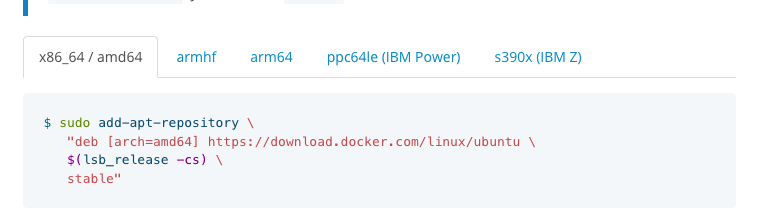
根据系统选择相应的发行版本
- amd64
$ sudo add-apt-repository \ "deb [arch=amd64] https://download.docker.com/linux/ubuntu \ $(lsb_release -cs) \ stable" - armhf
$ sudo add-apt-repository \ "deb [arch=armhf] https://download.docker.com/linux/ubuntu \ $(lsb_release -cs) \ stable" - xenial
sudo add-apt-repository \ "deb [arch=xenial] https://download.docker.com/linux/ubuntu \ $(lsb_release -cs) \ stable"用Linux Mint Rafaela,可以使用 trusty
2.3 正式安装
- 更新apt软件包索引。
sudo apt-get update - 安装最新版本的Docker CE,或者转到下一步安装特定版本:
sudo apt-get install docker-ce至此已安装完成,无特殊版本需要可以直接跳至第三节
-
注意: 有多个Docker存储库? 如果启用了多个Docker存储库,则安装或更新时未指定版本apt-get install或 apt-get update命令始终会安装尽可能高的版本,这可能不适合您的稳定性需求
- 要安装特定版本的Docker CE,请列出回购站中的可用版本,然后选择并安装: 一个。列出您的回购中可用的版本:
apt-cache madison docker-ce
docker-ce | 18.03.0~ce-0~ubuntu | https://download.docker.com/linux/ubuntu xenial/stable amd64 Packages
初次使用不建议安装特定全本
- 例如,通过其完全限定的软件包名称来安装特定的版本,该名称是软件包名称(docker-ce)加上版本字符串(第2列),直到第一个连字符,用等号(=) 分隔docker-ce=18.03.0.ce。 Docker守护进程自动启动
sudo apt-get install docker-ce=<VERSION>
三、Docker的使用
3.1 镜像的安装
- 去docker仓库查找image
root@iZ2ze5pt2475mgiqpzlh5kZ:~# docker search centos NAME DESCRIPTION STARS OFFICIAL AUTOMATED centos The official build of CentOS. 5133 [OK] ansible/centos7-ansible Ansible on Centos7 119 [OK] jdeathe/centos-ssh CentOS-6 6.10 x86_64 / CentOS-7 7.5.1804 x86… 106 [OK] consol/centos-xfce-vnc Centos container with "headless" VNC session… 76 [OK] imagine10255/centos6-lnmp-php56 centos6-lnmp-php56 50 [OK] centos/mysql-57-centos7 MySQL 5.7 SQL database server 45 tutum/centos Simple CentOS docker image with SSH access 43 openshift/base-centos7 A Centos7 derived base image for Source-To-I… 39 gluster/gluster-centos Official GlusterFS Image [ CentOS-7 + Glust… 38 [OK] centos/postgresql-96-centos7 PostgreSQL is an advanced Object-Relational … 37 centos/python-35-centos7 Platform for building and running Python 3.5… 33 kinogmt/centos-ssh CentOS with SSH 25 [OK] openshift/jenkins-2-centos7 A Centos7 based Jenkins v2.x image for use w… 20 centos/php-56-centos7 Platform for building and running PHP 5.6 ap… 18 pivotaldata/centos-gpdb-dev CentOS image for GPDB development. Tag names… 10 openshift/wildfly-101-centos7 A Centos7 based WildFly v10.1 image for use … 6 openshift/jenkins-1-centos7 DEPRECATED: A Centos7 based Jenkins v1.x ima… 4 darksheer/centos Base Centos Image -- Updated hourly 3 [OK] pivotaldata/centos Base centos, freshened up a little with a Do… 2 pivotaldata/centos-mingw Using the mingw toolchain to cross-compile t… 2 blacklabelops/centos CentOS Base Image! Built and Updates Daily! 1 [OK] pivotaldata/centos-gcc-toolchain CentOS with a toolchain, but unaffiliated wi… 1 pivotaldata/centos7-build CentosOS 7 image for GPDB compilation 0 pivotaldata/centos7-test CentosOS 7 image for GPDB testing 0 smartentry/centos centos with smartentry 0 [OK] - 下载image到本地,以centos为例
docker pull centos - 查看下载下来的image
root@iZ2ze5pt2475mgiqpzlh5kZ:~# docker images REPOSITORY TAG IMAGE ID CREATED SIZE hello-world latest fce289e99eb9 3 weeks ago 1.84kB centos latest 1e1148e4cc2c 6 weeks ago 202MB
3.2 容器的使用
- 创建并启动容器
docker run -dt -p 8080:8888 centos /bin/bash-p 为指定容器的映射端口,8080为物理机端口,8888为容器端口
- 查看容器id
root@iZ2ze5pt2475mgiqpzlh5kZ:~# docker ps -a CONTAINER ID IMAGE COMMAND CREATED STATUS PORTS NAMES 8d5ce4c43a91 centos "/bin/bash" 2 hours ago Exited (137) About an hour ago jovial_diffie - 开始已退出的容器
docker start id(容器id) - 进入容器
docker exec -ti xxx(容器id) /bin/bash [root@8d5ce4c43a91 /]#
3.3 环境的配置及新容器的生成
进行容器内,安装Anaconda
yum install wget # 安装wget
wget https://repo.anaconda.com/archive/Anaconda3-5.3.1-Linux-x86_64.sh # 下载anaconda
chmod +x Anaconda3-5.3.1-Linux-x86_64.sh # 添加可执行权限
sh Anaconda3-5.3.1-Linux-x86_64.sh # 安装
Anaconda根据步骤一进行安装即可。 报错tar: This does not look like a tar archive tar: Exiting with failure status due to previous errors 安装 yum install -y bzip2
- Anaconda安装完成,保存为新的镜像
docker commit xxx(id) xxx(新的镜像名) - 关闭并删除容器
docker stop xxx(id) # 停止容器 docker rm xxx(id) # 删除容器 - 重启启动容器
docker run -dt -p xxxx:xxxx centos_anaconda /bin/bash挂接本地磁盘到容器 docker run -dt -p 7000-8000:7000-8000 -v /usr/local/home:/usr/local/container/home centos/java8 /bin/bash
- copy宿主机器的文件到容器:
docker cp /home/msg/name.tar xxx(id):/home/software